Heim >Betrieb und Instandhaltung >Windows-Betrieb und -Wartung >So verschieben Sie die Sprachleiste im Win10-System in die untere rechte Ecke
So verschieben Sie die Sprachleiste im Win10-System in die untere rechte Ecke
- 王林Original
- 2020-04-21 13:35:3224511Durchsuche

1. Klicken Sie zunächst auf die Schaltfläche „Start“ in der unteren linken Ecke und wählen Sie „Einstellungen“.
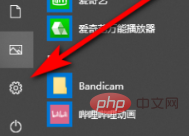
2. Klicken Sie im Dialogfeld „Einstellungen“ auf die Option „Zeit und Sprache“.
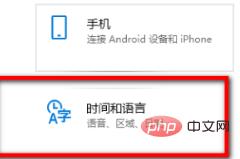
3 Wählen Sie dann die Option „Region und Sprache“.
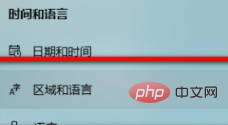
4. Suchen Sie rechts die Option „Erweiterte Tastatureinstellungen“.
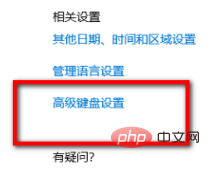
5. Deaktivieren Sie „Desktop-Sprachleiste verwenden“ im Fenster, um die Win10-Systemsprachleiste wiederherzustellen.
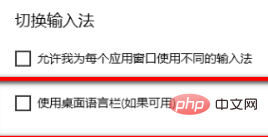
Empfohlenes Tutorial: Windows-Tutorial
Das obige ist der detaillierte Inhalt vonSo verschieben Sie die Sprachleiste im Win10-System in die untere rechte Ecke. Für weitere Informationen folgen Sie bitte anderen verwandten Artikeln auf der PHP chinesischen Website!
In Verbindung stehende Artikel
Mehr sehen- Was soll ich tun, wenn mein Windows-Computer automatisch zur wechselnden Benutzeroberfläche zurückkehrt?
- Was soll ich tun, wenn sich meine Maus nach dem Einschalten meines Windows-Computers weiterhin im Kreis dreht?
- Welche Einheit wird zur Messung der Dateigröße in Windows verwendet?
- Was soll ich tun, wenn das Windows-System den Bildschirmschoner nicht beenden kann?

